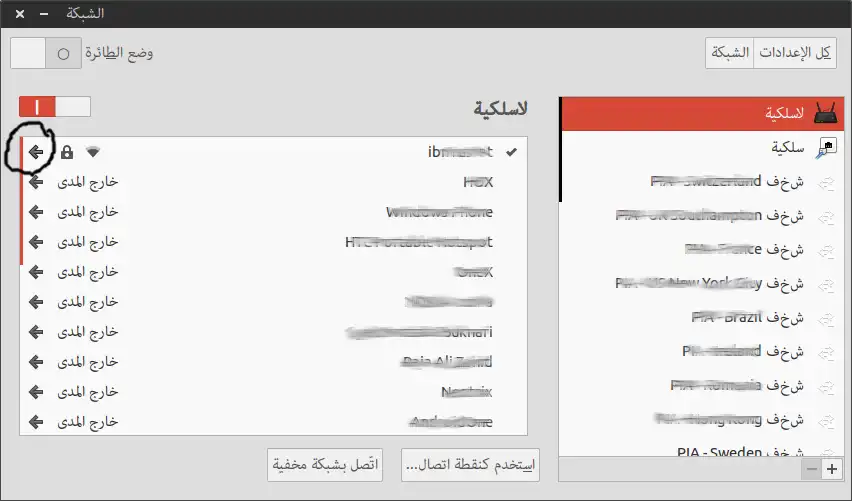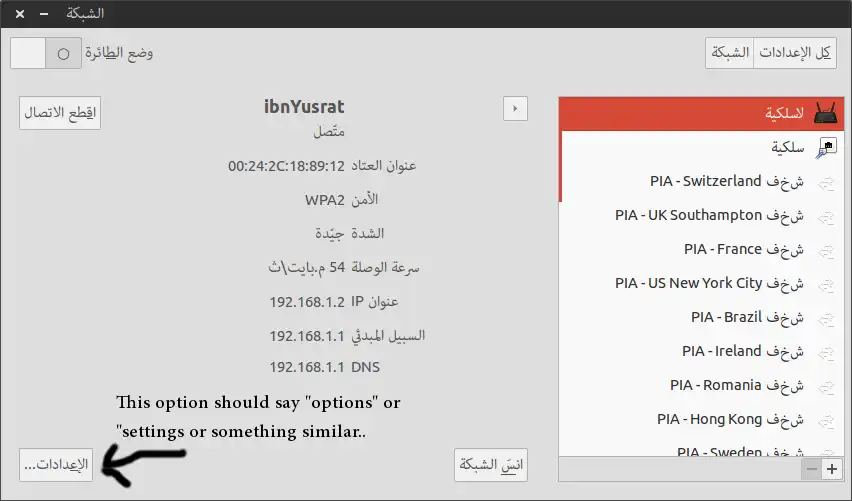我确实有一个可用的VPN连接。现在我希望当我处于特定无线网络时,这个VPN连接能够自动激活。是否有一种不会干扰的图形方式,可以使用network-manager-applet实现?如果我没记错的话,它曾经起作用,但现在不再有效。
针对这个无线连接,我使其对所有用户都可用,以免每次都输入密码。
所使用的CLI程序是vpnc,并启用了混合认证(兼容思科VPN客户端),来自sroecker的PPA。
编辑:由于eduroam的原因,我无法再尝试这些答案了,而且由于没有任何答案获得多数票数,我暂时不选择任何答案,直到有一个得到赞同为止。
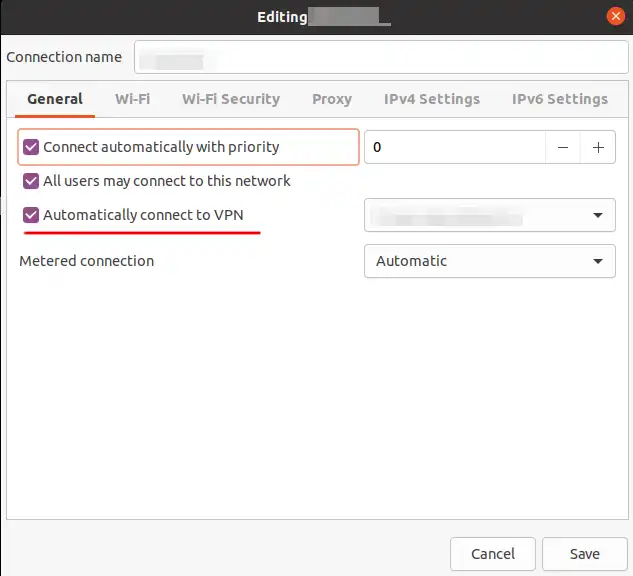

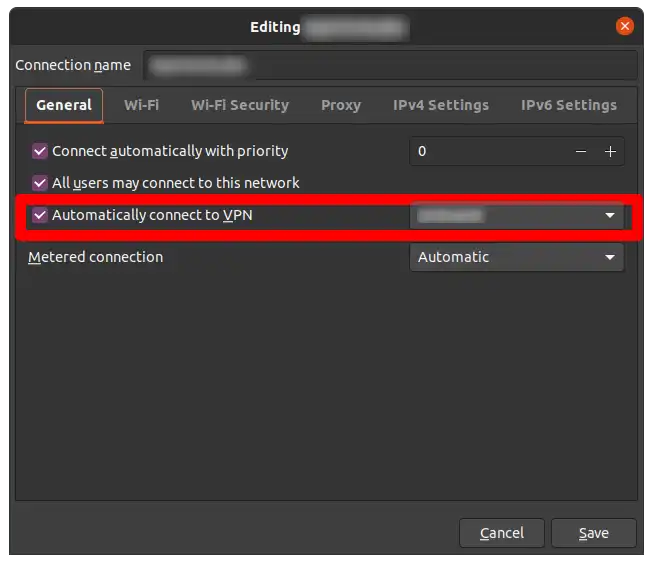
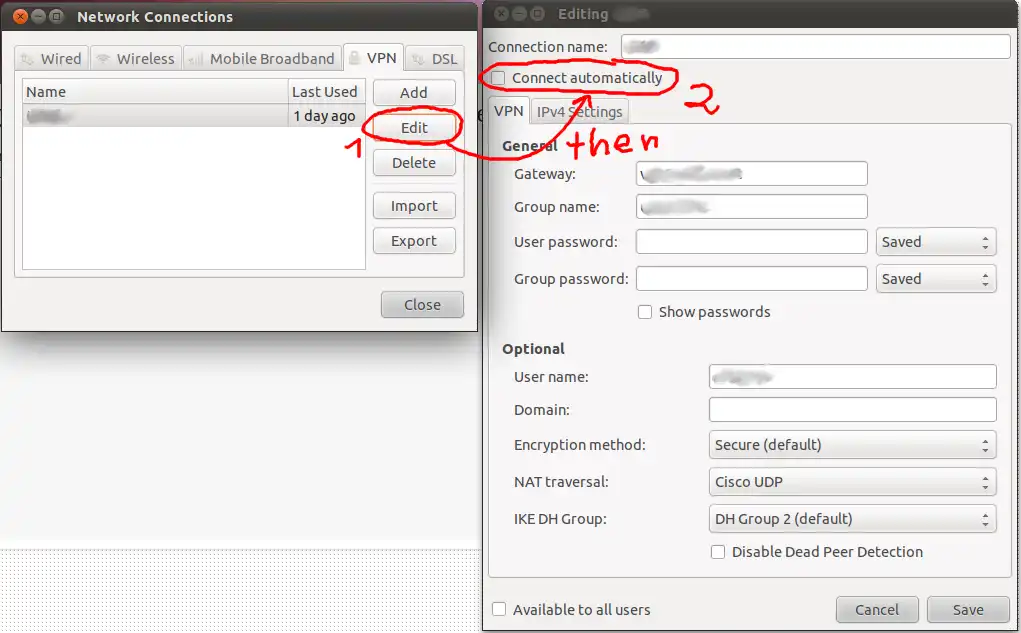 现在我希望当我连接到特定的无线网络时,自动激活这个VPN连接。
现在我希望当我连接到特定的无线网络时,自动激活这个VPN连接。